office文档如何安装数字证书
来源:网络收集 点击: 时间:2024-03-31打开EXCEL,建立一个空白页(有则不需要建立),将空白页另存为:文件名“hust.xls”
2/6按组合键ALT+F11,就是ALT和F11同时按下,进入VBA界面
注:在 Word、Excel、PowerPoint、Access、Outlook、Publisher任一软件中,按组合键ALT+F11,都会进入VBA界面
3/6在左上角找到“工程-VBAProject”窗口(没找到,按组合键CTRL+R会出现),在窗口中用鼠标双击VBAProject(hust.xls)下的任意项。
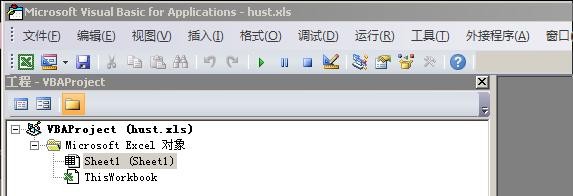 4/6
4/6在VBA界面,鼠标点击菜单:工具(T)-数字签名(D)...-选择(C)-选择要使用的证书

 5/6
5/6点击“确定”,这样文件“hust.xls”就安装了一个数字证书
6/6按组合键Ctrl+S,保存文件
二,将文档带的数字证书进行安装1/13打开EXCEL,工具(T)-加载宏(T)-进入加载宏界面,检查有没有可用加载宏包材,有直接进行第 步,没有点浏览
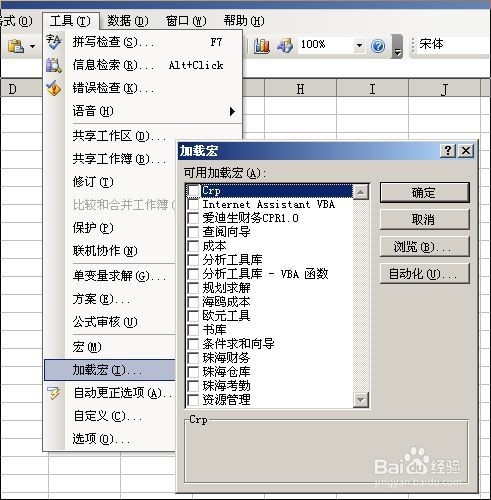 2/13
2/13找到D:\hhch\宏文仓库\包材.xla,点确定
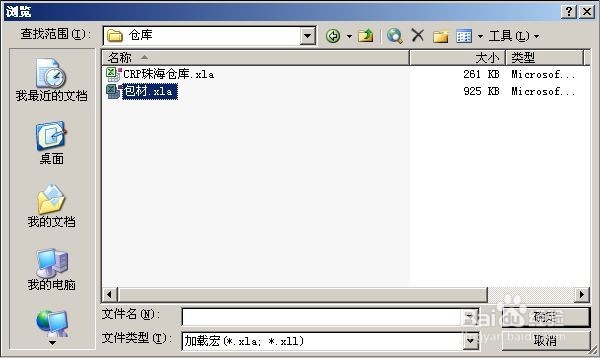 3/13
3/13返回加载宏界面,点确定
 4/13
4/13返回excle,自动弹出安全警告,指明文件包含宏,作者为hhch
 5/13
5/13选择详细信息(T)...,选择查看证书(V)
6/13证书显示颁发者hhch,证书有效期
 7/13
7/13选择安装证书(T)...,选择下一步
 8/13
8/13选择下一步
 9/13
9/13选择完成
 10/13
10/13选择确定,确定,确定


 11/13
11/13从上面的操作可以总结,除选择详细信息(T)...外,其他地方狂按回车键,直到回到安全警告就行了。
 12/13
12/13将“总是相信...”前面的钩打上,点启动宏(E),到此全部安装证书工作完成
注:钩打上后,启动宏就会由灰色变成黑色
13/13以上安装只是第一次会出现,并且以后有相同数字证书的文件将直接通过
注意事项安装数字证书的方法在office办公软件中都基本相同
安装完证书后可以将宏安全性调整为中或高,对有证书的文件将不再出现宏警告
版权声明:
1、本文系转载,版权归原作者所有,旨在传递信息,不代表看本站的观点和立场。
2、本站仅提供信息发布平台,不承担相关法律责任。
3、若侵犯您的版权或隐私,请联系本站管理员删除。
4、文章链接:http://www.1haoku.cn/art_388271.html
 订阅
订阅